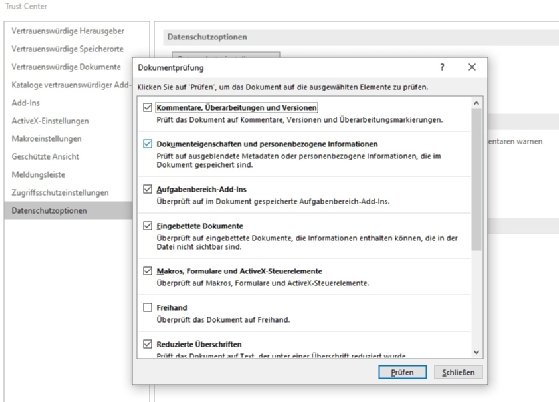dzianominator - stock.adobe.com
Datenschutzeinstellungen in Microsoft Office 2019 vornehmen
Unternehmensmitarbeiter müssen bei der Arbeit mit Office 2019 auf den Datenschutz achten. Microsoft stellt hierfür verschiedene Optionen zur Verfügung.
Anwender müssen darauf achten, dass die Bearbeitung von Dokumenten in Microsoft Office häufig auch sensible Daten betrifft.
Aus diesem Grund sollten die Sicherheitseinstellungen in Office 2019 so gesetzt sein, dass der Datenschutz gewährleistet ist.
Hierfür stellt Microsoft lokale Einstellungsmöglichkeiten zur Verfügung, bietet aber auch Gruppenrichtlinien an, mit denen Sicherheitseinstellungen lokal umgesetzt werden.
Cloud-Anbindung überprüfen
Bereits Office 2016 lässt sich an verschiedene Cloud-Speicherservices anbinden, zum Beispiel OneDrive. Speichern Anwender hier sensible Unternehmensdaten, kann es bezüglich des Datenschutzes schnell kritisch werden, da nicht klar ist, welche Daten in der Cloud gespeichert, und wo die Dateien anschließend geöffnet werden können.
Die Einstellungen hierzu befinden sich im Menüpunkt Konto, der in Office über die Registerkarte Datei erreicht wird. Hier ist zu sehen, mit welchem Benutzerkonto ein Anwender angemeldet ist und welche Cloud-Speicher verknüpft sind.
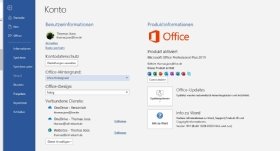
Wer die Nutzung der Cloud-Speicher in Office zentral vorgeben will, muss auf Gruppenrichtlinien setzen. Microsoft stellt zur Absicherung von Office 2016/2019 auf der Seite Administrative Template files (ADMX/ADML) and Office Customization Tool for Office 365 ProPlus, Office 2019, and Office 2016 Gruppenrichtlinienvorlagen zur Verfügung, mit denen sich Office 2019, aber auch Office 2016 absichern lassen.
Datenschutz und Trust Center zentral steuern
Über die Richtlinien kann gesteuert werden, welche Sicherheitseinstellungen für Office gelten sollen. An vielen Stellen wird hier zwar Office 2016 als Version angezeigt, die Richtlinien gelten aber sowohl für Office 2016 als auch für Office 2019.
Die Konfigurationen dazu sind über Computerkonfiguration / Richtlinien / Administrative Vorlagen und Benutzerkonfiguration / Richtlinien / Administrative Vorlagen / Microsoft Office 2016 / Sicherheitseinstellungen zu finden.
Auch unter Benutzerkonfiguration / Richtlinien / Administrative Vorlagen und Benutzerkonfiguration / Richtlinien / Administrative Vorlagen / Microsoft Office 2016 / Datenschutz / Trust Center gibt es Einstellungen, die bei der Absicherung eine wichtige Rolle spielen.
Neben den zentralen Einstellungen, die für alle Office-Programme gelten, spielen auch die Einstellungen für einzelne Programme eine wichtige Rolle. Hier gibt es für die einzelnen Programme Unterordner, mit denen die Sicherheit dieses Programmes verbessert werden kann.
Unterhalb von Benutzerkonfiguration / Richtlinien / Administrative Vorlagen / Microsoft Outlook 2016 / Sicherheit / Trust Center sind Einstellungen zu finden, die vor allem die Outlook-Sicherheit und den Datenschutz betreffen.
Wichtig sind hier außerdem die Einstellungen bei Sicherheit / Einstellungen für den automatischen Download von Bildern einschränken. Hier wird festgelegt, wie sich Outlook beim Herunterladen von Bildern aus dem Internet verhalten soll.
Unter Verschiedenes kann die Konfiguration von PST-Dateien auf den Client-Rechnern gesteuert werden. Diese spielen für den Datenschutz eine wichtige Rolle, da hier E-Mails und andere Objekte gespeichert sind, die sich ohne Weiteres öffnen lassen. An dieser Stelle kann festgelegt werden, dass gelöschte Daten in PST-Dateien genullt, also überschrieben werden. Dadurch sind die Daten nicht mehr wiederherstellbar.
Makros mit Richtlinien steuern
Makros stellen in Netzwerken eine große Gefahr dar, vor allem da Office-Programme über externen Code Aktionen ausführen. Hier besteht die Gefahr, dass unberechtigte Personen Daten abgreifen und der Datenschutz dadurch gefährdet ist. Im Trust Center können Anwender selbst konfigurieren, wie sich Office verhalten soll. Dazu findet sich hier der Menüpunkt Makroeinstellungen.
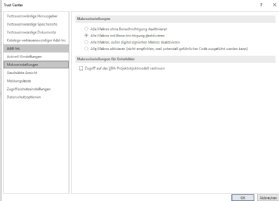
Makros, die über keine Signatur verfügen, werden durch Office-Programme blockiert. Die Einstellungen können auch über Gruppenrichtlinien gesteuert werden. Diese Optionen sind unter Benutzerkonfiguration \ Richtlinien \ Administrative Vorlagen \ Microsoft Office 2016 \ Sicherheitseinstellungen zu finden. Für jede Office-Anwendung können eigene Einstellungen vorgenommen werden.
Am Beispiel von Word werden diese Einstellungen über Benutzerkonfiguration \ Richtlinien \ Administrative Vorlagen \ Microsoft Word 2016 \ Word-Optionen \ Sicherheit \ Trust Center gesteuert. Über Gruppenrichtlinien kann festgelegt werden, dass Makros in Dokumenten, die von extern zugeschickt werden, anders behandelt werden, als intern verschickte Dokumente. Dazu steht die Option Ausführung von Makros in Office-Dateien aus dem Internet blockieren zur Verfügung.
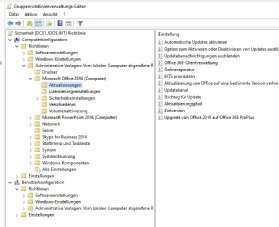
Unter Benutzerkonfiguration \ Richtlinien \ Administrative Vorlagen \ Microsoft Word 2016 \ Word-Optionen \ Sicherheit lässt sich über Automatisierungssicherheit festlegen, dass Makros vor der Ausführung immer erst von einem Virenscanner überprüft werden müssen.
Datenschutzeinstellungen im Trust Center
Im Trust Center, das über die Registerkarte Datei und den Menüpunkt Optionen, bei Trust Center und dann Einstellungen für das Trust Center aufgerufen wird, steht ein eigener Menüpunkt Datenschutzoptionen zur Verfügung. Auch hier lassen sich Datenschutzeinstellungen vornehmen, die für alle Office-Programme gelten.
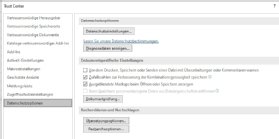
An dieser Stelle sollten die einzelnen Optionen überprüft werden.
Über Datenschutzeinstellungen lässt sich zum Beispiel steuern, welche Diagnosedaten zu Microsoft geschickt werden.
Auch persönliche Einstellungen für das Konto und die lokale Office-Installation werden hier vorgenommen.
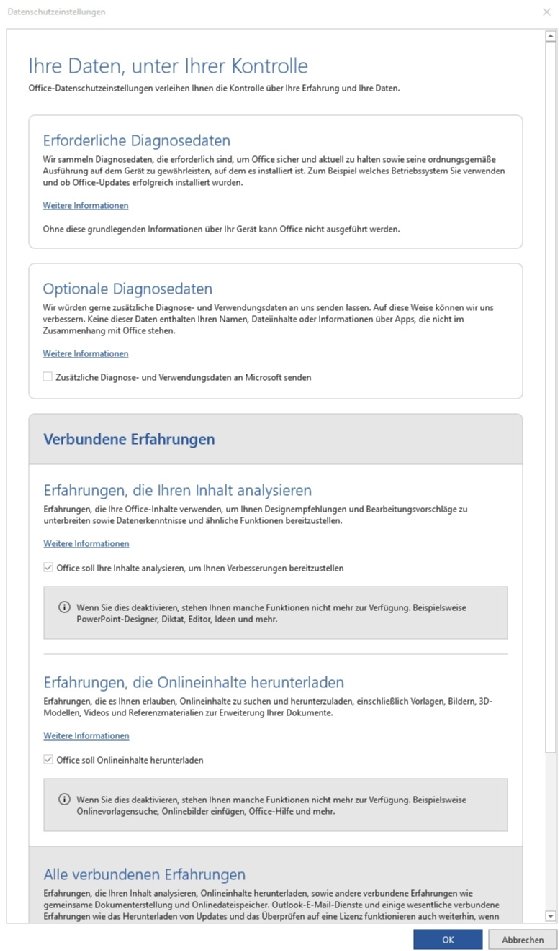
Über Dokumentenprüfung lässt sich darüber hinaus überwachen, dass keine geheimen Kommentare unerlaubt versendet werden. Die Dokumentenprüfung hilft dabei festzustellen, dass in einem Dokument keine versteckten Daten vorhanden sind, die der Empfänger nicht lesen soll.